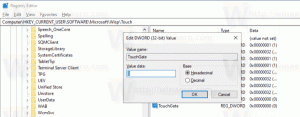OneDrive में पिछले फ़ाइल संस्करण को कैसे पुनर्स्थापित करें
फ़ाइल एक्सप्लोरर और वेब का उपयोग करके OneDrive में पिछले फ़ाइल संस्करण को पुनर्स्थापित करने का तरीका यहां दिया गया है।
OneDrive संस्करण इतिहास एक उपयोगी विशेषता है जो आपके खाते में संग्रहीत फ़ाइलों में आपके द्वारा किए गए सभी परिवर्तनों को ट्रैक करती है। आप दस्तावेज़ में परिवर्तनों का अनुसरण कर सकते हैं और फ़ाइल तक पहुंच के साथ अपने या अन्य उपयोगकर्ताओं द्वारा किए गए परिवर्तनों को पूर्ववत करने के लिए पिछले संस्करणों को तुरंत पुनर्स्थापित कर सकते हैं।
OneDrive (पूर्व में SkyDrive) क्लाउड में संग्रहीत सभी प्रकार के दस्तावेज़ों के लिए फ़ाइल इतिहास प्रदान करता है। इनमें ऑफिस फाइलें, पीएसडी, सीएडी, पीडीएफ, फोटो, वीडियो आदि शामिल हैं। आपको बस एक फ़ाइल को OneDrive में सहेजना है। ध्यान दें कि OneDrive व्यक्तिगत और कार्य/विद्यालय खाते दोनों के लिए फ़ाइल इतिहास का समर्थन करता है। व्यक्तिगत खाते एक फ़ाइल के 25 संस्करणों तक का ट्रैक रखते हैं।
वेब के लिए OneDrive में पिछले फ़ाइल संस्करण को पुनर्स्थापित करें
- के लिए जाओ onedrive.live.com और अपने Microsoft खाते से साइन इन करें।
- वह फ़ाइल ढूंढें जिसके लिए आप पिछले संस्करण को पुनर्स्थापित करना चाहते हैं, और उस पर राइट-क्लिक करें।
- चुनते हैं संस्करण इतिहास संदर्भ मेनू से। जब फ़ाइल का चयन किया जाता है तो आप ऊपर टूलबार पर उसी बटन पर क्लिक कर सकते हैं।
- यदि आप किसी Office फ़ाइल के पिछले संस्करण को पुनर्स्थापित करना चाहते हैं, तो OneDrive दिनांक और समय के अनुसार क्रमबद्ध सभी परिवर्तनों की सूची के साथ एक नया टैब खोलेगा। इसके अलावा, आप एक ही पृष्ठ पर प्रत्येक संस्करण का पूर्वावलोकन कर सकते हैं।
- क्लिक पुनर्स्थापित. इसके अलावा, आप दबा सकते हैं डाउनलोड आवश्यक संस्करण डाउनलोड करने के लिए।
- यदि आप अन्य फ़ाइल प्रकारों को पुनर्स्थापित करने का प्रयास करते हैं, उदाहरण के लिए, एक PDF दस्तावेज़, तो OneDrive उपलब्ध संस्करणों और योगदानकर्ताओं की सूची के साथ एक साइड पैनल खोलेगा।
- आपको जिस संस्करण की आवश्यकता है उसे ढूंढें और तीन बिंदुओं वाले बटन पर क्लिक करें, और चुनें खुली फाइल मेनू से। ध्यान दें कि यह बटन वास्तव में फ़ाइल को डाउनलोड करता है, इसे ब्राउज़र में नहीं खोलता है।
आप कर चुके हैं।
फ़ाइल एक्सप्लोरर में ठीक ऐसा ही किया जा सकता है यदि आपके पास वनड्राइव ऐप इंस्टॉल है। दरअसल, यह विंडोज 10 के साथ प्रीइंस्टॉल्ड आता है, इसलिए इस बात की बहुत अधिक संभावना है कि आपके पास यह पहले से ही है। आप डिफ़ॉल्ट वनड्राइव ऐप का उपयोग करके फ़ाइल के पिछले संस्करण को निम्नानुसार पुनर्स्थापित कर सकते हैं।
फ़ाइल एक्सप्लोरर में OneDrive में पिछले फ़ाइल संस्करण को पुनर्स्थापित करें
- खोलना फाइल ढूँढने वाला, जैसे विन + ई कीबोर्ड शॉर्टकट का उपयोग करना।
- पर क्लिक करें एक अभियान बाएँ फलक में चिह्न।
- वह फ़ाइल ढूंढें जिसके लिए आपको पिछले संस्करण को पुनर्स्थापित करने की आवश्यकता है, और उस पर राइट-क्लिक करें।
- चुनते हैं संस्करण इतिहास मेनू से।
- OneDrive एक नई विंडो खोलेगा जिसमें पिछले संस्करणों की सूची नवीनतम से सबसे पुराने क्रम में होगी। साथ ही, आप देख सकते हैं कि किसने बदलाव किए हैं।
- तीन बिंदुओं वाला बटन दबाएं और चुनें पुनर्स्थापित या डाउनलोड. पूर्व चयनित संस्करण को पुनर्स्थापित करता है, और बाद वाला आपके लिए आवश्यक परिवर्तनों के साथ एक फ़ाइल डाउनलोड करता है। ध्यान दें कि बटन तभी दिखाई देता है जब आप सूची पर कर्सर घुमाते हैं।
बस, इतना ही।